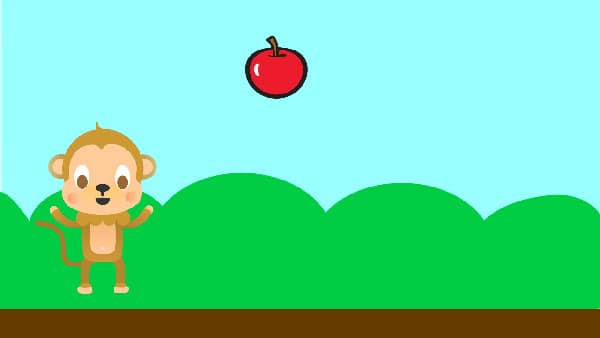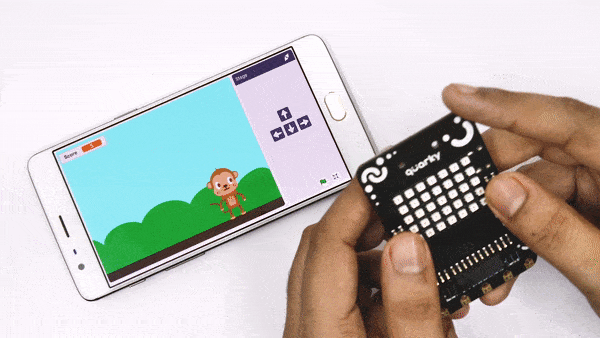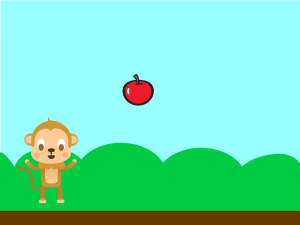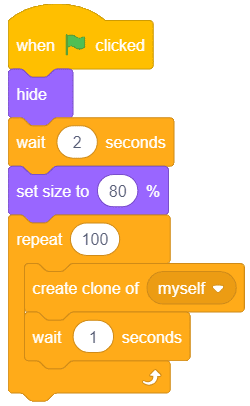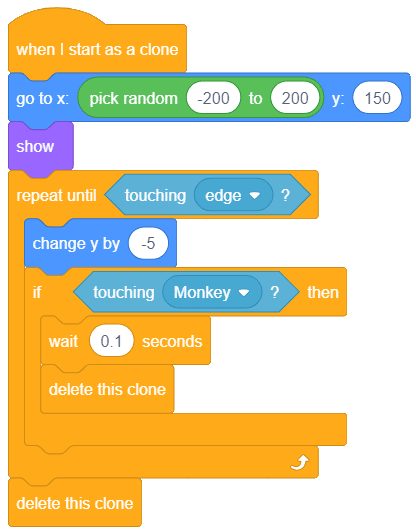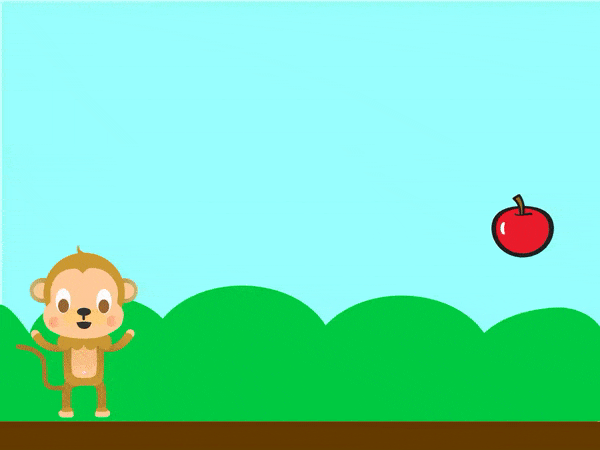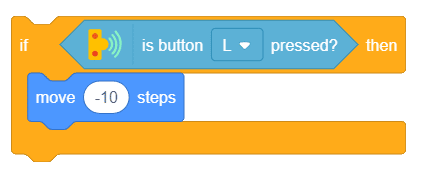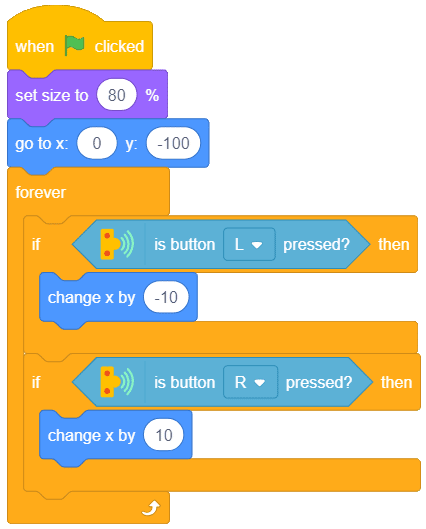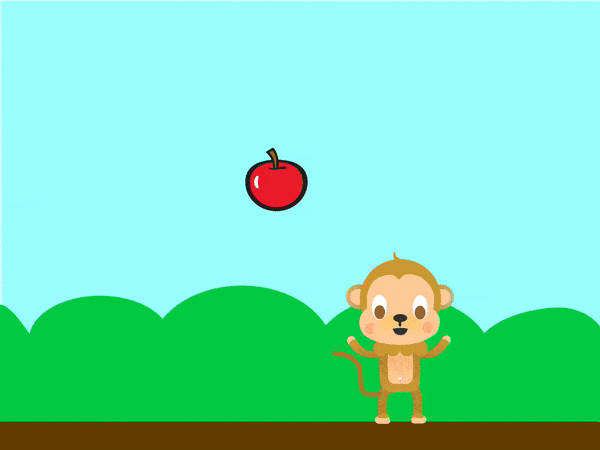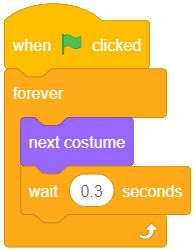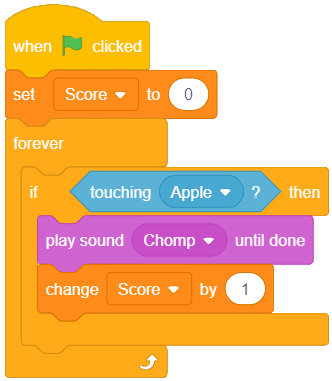Introduction
इस पाठ में, हम एक खेल Catch the Fruit बनाने जा रहे हैं। इस खेल का उद्देश्य बंदर को Quarky के स्विच का उपयोग करके नियंत्रित करके अधिक से अधिक फलों को पकड़ना है।
Coding Steps
नीचे दिए गए स्टेप्स का पालन करें:
PictoBlox ऐपखोलें,My Spaceपर जाएं, और एक नई फ़ाइल बनाने के लिए+बटन पर क्लिक करें।QuarkyकोPictoBloxसे कनेक्ट करें।- Stage Setup :
Blue Skyनामक एक नई Backdrop जोड़ें। आप पाठ 1 एक्टिविटी 2 स्टैप 2 से बैकड्रॉप जोड़ने की प्रक्रिया का उल्लेख कर सकते हैं।MonkeyऔरAppleनाम के दो नए स्प्राइट्स जोड़ें। आप पाठ 1 एक्टिविटी 2 स्टैप 3 से स्प्राइट जोड़ने की प्रक्रिया को रेफर कर सकते हैं।- स्प्राइट पर क्लिक करके और डिलीट विकल्प का चयन करके टोबी स्प्राइट को डिलीट करें।
- Script for Bringing the Fruits: खेल में फल जोड़ने का समय! हम अपने बंदर से कुछ सेब पकड़ने जा रहे हैं।
Appleस्प्राइट के आइकन पर क्लिक करके इसे चुनें।- when flag clicked ब्लॉक जोड़ें ।
Looksपैलेट से एक hide ब्लॉक जोड़ें। यह सुनिश्चित करेगा कि खेल शुरू होने पर Apple स्प्राइट मंच से छिपा हुआ है।Controlपैलेट पर जाएं और wait () seconds ब्लॉक जोड़ें और प्रतीक्षा समय को “2” सेकंड पर सेट करें।Looksपैलेट से set size to ()% ब्लॉक जोड़ें और “80” लिखें।Controlपैलेट पर जाएं और एक repeat () ब्लॉक जोड़ें और सफेद स्थान में “100” लिखें।- repeat () ब्लॉक के अंदर,
Eventपैलेट से create clone of () ब्लॉक ड्रॉप करें। यह ब्लॉक सुनिश्चित करेगा कि मंच पर कई Apples दिखाई दे सकें। - एक wait () seconds ब्लॉक जोड़ें और प्रतीक्षा समय को “1” सेकंड पर सेट करें।
- Random Appearance : Apple स्प्राइट का एक क्लोन स्टेज के ऊपर से कहीं भी बेतरतीब ढंग से दिखाई देना चाहिए और अगर बंदर ने इसे पकड़ लिया है तो गायब हो जाना चाहिए। स्क्रिप्ट लिखने के लिए नीचे दिए गए चरणों का पालन करें:
Eventsपैलेट पर जाएं और when I start as clone हैट ब्लॉक स्क्रिप्टिंग क्षेत्र में जोड़ें। इस हैट ब्लॉक के अंतर्गत सभी ब्लॉक तभी चलेंगे जब Apple स्प्राइट का क्लोन बनाया जाएगा।- when I start as clone ब्लॉक के नीचे go to x: () y: () ब्लॉक
Motionपैलेट से जोड़ें। पहले स्थान में,Operatorsपैलेट से एक pick random () to () ब्लॉक जोड़ें। इस ब्लॉक में पहले स्थान में “-200” और दूसरे में “200” लिखें। यह ब्लॉक सुनिश्चित करेगा कि Apple क्लोन की शुरुआती स्थिति का x निर्देशांक -200 और 200 के बीच कोई भी संख्या हो सकती है। - go to x: () y: () ब्लॉक के दूसरे स्पेस में 150 लिखें। यह Apple क्लोन की शुरुआती स्थिति के y निर्देशांक को 150 तक ठीक कर देगा।
- अब, go to x: () y: () के नीचे
Looksपैलेट से एक show ब्लॉक ड्रॉप करें - एक repeat until () ब्लॉक
Controlपैलेट से show के नीचे, ब्लॉक के अंदर की जगह में, जोड़ें एक a touching () ? ब्लॉकSensingपैलेट से ड्रॉप करें और ड्रॉप-डाउन से “edge” का चयन करें। यह सुनिश्चित करेगा कि repeat until() ब्लॉक के अंदर के सभी ब्लॉक केवल तब तक चलेंगे जब तक कि Apple स्प्राइट का क्लोन स्टेज के किनारों में से किसी एक को न छू ले, हमारे मामले में, निचला किनारा - repeat ब्लॉक के अंदर
Motionपैलेट से change y by () ब्लॉक जोड़ें और स्पेस में “-5 ” लिखें। ऋण चिह्न (minus sign) इंगित करता है कि क्लोन के y निर्देशांक के वैल्यू में परिवर्तन नीचे की दिशा में होगा। Controlपैलेट से change y by () ब्लॉक के नीचे if ब्लॉक जोड़ें। इसके स्थान पर, touching ()? Sensing पैलेट से ड्रॉप करें ब्लॉक करें और ड्रॉप-डाउन से “Monkey” चुनें।- if ब्लॉक के अंदर wait () seconds ब्लॉक जोड़ें और प्रतीक्षा समय को “1 सेकंड” पर सेट करें।
- wait () seconds ब्लॉक के नीचे
Controlपैलेट से delete the clone ब्लॉक जोड़ें। - अंत में, delete this clone ब्लॉक को repeat until () ब्लॉक के नीचे ड्रॉप करें।
- कोड का परीक्षण करें। सेब नीचे गिरना शुरू कर देना चाहिए।
- Controlling the Movements Using Quarky :
Sensorपैलेट में जाएं और एक is button () pressed? स्क्रिप्टिंग क्षेत्र में ब्लॉक करें। बटन, L , डिफ़ॉल्ट विकल्प के रूप में सेट है।- यह जाँचने के लिए कि L दबाया गया है या नहीं, हम if Go का उपयोग
Controlपैलेट में करेंगे और if ब्लॉक को स्क्रिप्टिंग क्षेत्र में छोड़ देंगे। is button () pressed? ब्लॉक को if ब्लॉक के सफेद स्थान में ड्रॉप करें। - यदि L दबाया जाता है, तो हमारे तर्क के अनुसार, Tobi को बाईं ओर जाना चाहिए । इसलिए,
Motionपैलेट पर जाएं और if ब्लॉक के अंदर एक move () steps ब्लॉक करें और स्पेस में -10 लिखें। “-” चिह्न का अर्थ है कि आंदोलन की दिशा बाकी है।
- हालाँकि, यदि R दबाया जाता है, तो Tobi को दाएँ चलना चाहिए। इसलिए, पहले वाले के नीचे एक और if ब्लॉक जोड़ें और is button () pressed? ब्लॉक को सफेद स्थान में ड्रॉप करें।
- फिर,
Motionपैलेट पर जाएं और if ब्लॉक के अंदर एक move () steps ब्लॉक ड्रॉप करें, और स्पेस में 10 लिखें। - संपूर्ण स्क्रिप्ट के चारों ओर forever ब्लॉक जोड़ें।
- फिनिशिंग टच जोड़ने के लिए,
Eventsसे when flag clicked ब्लॉक जोड़ें। Looksपैलेट से set size to () % ब्लॉक जोड़ें। हम इस ब्लॉक का उपयोग स्प्राइट के आकार को मूल आकार के “80%” तक कम करने के लिए कर रहे हैं।- एक go to x: () y: () ब्लॉक जोड़ें। हम इसका उपयोग खेल की शुरुआत में स्प्राइट की स्थिति को ठीक करने के लिए कर रहे हैं।
- कोड का परीक्षण करें।
- Changing the Costumes :
Monkeyस्प्राइट का चयन किया जाना चाहिए।
- when flag clicked ब्लॉक को स्क्रिप्टिंग क्षेत्र में छोड़ दें।
- when flag clicked ब्लॉक के नीचे forever ब्लॉक जोड़ें ।
- forever ब्लॉक के अंदर एक next costume ब्लॉक जोड़ें ।
- next costume ब्लॉक के नीचे एक wait () seconds ब्लॉक जोड़ें और दो कॉस्ट्यूम्स के बीच प्रतीक्षा समय को “3 सेकंड ” के रूप में सेट करें।
- Sensing and Catching the Fruits :
- आइए सबसे पहले Apple क्लोन को सेंस करना शुरू करें। उसके लिए, हम एक if ब्लॉक और एक a touching ()? ब्लॉक का उपयोग करने जा रहे हैं। सबसे पहले, स्क्रिप्टिंग क्षेत्र में if ब्लॉक करें। फिर, एक a touching ()? इसके स्थान के अंदर ड्रॉप करें और ड्रॉप-डाउन से “Apple” चुनें।
Soundपैलेट पर जाएं और एक play sound () until done ड्रॉप करें if ब्लॉक से ड्रॉप-डाउन में “Chomp ” चुनें। अब, यह सबसे महत्वपूर्ण चीज़ – स्कोर को ट्रैक करने का समय है। हर बार जब बंदर एक सेब को पकड़ता है, तो स्कोर बढ़ना चाहिए। ट्रैक रखने के लिए, हम एक वेरिएबल बनाने जा रहे हैं।Variablesपैलेट पर जाएं और Make a Variable पर क्लिक करके Score नाम का एक नया वेरिएबल बनाएं।- play sound () के नीचे
Variablesपैलेट से एक change () by () ब्लॉक ड्रॉप करें , play sound () until done “Score” को पहले ड्रॉप-डाउन में डिफ़ॉल्ट विकल्प के रूप में नहीं चुना जाता है। दूसरे स्थान में ” 1 ” लिखें। - if ब्लॉक के ऊपर ड्रॉप forever ब्लॉक करें।
- गेम को शून्य से शुरू करने के लिए, पहले ड्रॉप-डाउन में डिफ़ॉल्ट विकल्प के रूप में forever “Score” के ऊपर एक set () to () जोड़ें। दूसरे स्थान में ” 0 ” लिखें।
- अंत में, स्क्रिप्ट को पूरा करने के लिए when flag clicked ब्लॉक जोड़ें।
- अपने खेल का आनंद लें!
- फ़ाइल को
Monkey Gameके रूप में सहेजें।
Activity: Output
अगले पाठ पर जाने से पहले सुनिश्चित करें कि आपने assignment पूरा कर लिया है और उसे सबमिट कर दिया है, साथ ही quiz में भाग लें।